16.12.2025 10:00
Connectez-vous pour réserver17.12.2025 10:00
Connectez-vous pour réserver18.12.2025 10:00
Connectez-vous pour réserver19.12.2025 10:00
Connectez-vous pour réserver05.01.2026 10:00
Connectez-vous pour réserver06.01.2026 10:00
Connectez-vous pour réserver07.01.2026 10:00
Connectez-vous pour réserver08.01.2026 10:00
Connectez-vous pour réserver09.01.2026 10:00
Connectez-vous pour réserver12.01.2026 10:00
Connectez-vous pour réserver13.01.2026 10:00
Connectez-vous pour réserver14.01.2026 10:00
Connectez-vous pour réserver15.01.2026 10:00
Connectez-vous pour réserver16.01.2026 10:00
Connectez-vous pour réserver19.01.2026 10:00
Connectez-vous pour réserver20.01.2026 10:00
Connectez-vous pour réserver21.01.2026 10:00
Connectez-vous pour réserver22.01.2026 10:00
Connectez-vous pour réserver23.01.2026 10:00
Connectez-vous pour réserver26.01.2026 10:00
Connectez-vous pour réserver27.01.2026 10:00
Connectez-vous pour réserver28.01.2026 10:00
Connectez-vous pour réserver29.01.2026 10:00
Connectez-vous pour réserver30.01.2026 10:00
Connectez-vous pour réserver02.02.2026 10:00
Connectez-vous pour réserver03.02.2026 10:00
Connectez-vous pour réserver04.02.2026 10:00
Connectez-vous pour réserver05.02.2026 10:00
Connectez-vous pour réserver06.02.2026 10:00
Connectez-vous pour réserver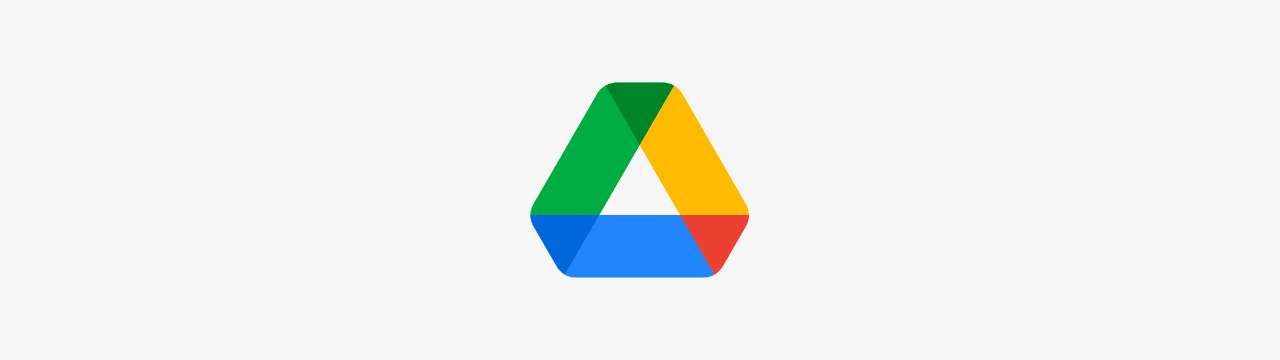
Google Drive: votre clé USB en ligne
Comprenez ce qu’est un cloud. Quels sont ses avantages ? Comment utiliser Google Drive ?
Objectif de l'atelier
- Accéder à son Google Drive
- Organiser ses dossiers de manière claire et efficace
- Importer un fichier
- Créer et modifier un fichier
Avant de commencer
Le cloud (mot qui signifie nuage en anglais) désigne des serveurs auxquels vous accédez par Internet. Un serveur est un ordinateur doté de certaines caractéristiques particulières.
Le cloud permet aux utilisateurs d’accéder aux mêmes fichiers et applications à partir de presque n’importe quel appareil. Effectivement, le stockage se fait sur des serveurs, dans un centre de données, et non localement sur votre appareil.
C’est la raison pour laquelle il est appelé Cloud. Il est à l’extérieur de votre ordinateur.
C’est pourquoi vous pouvez perdre votre téléphone, mais néanmoins vous connecter à votre compte Gmail. En effet, depuis un nouvel appareil, vous retrouvez votre compte exactement tel que vous l’aviez laissé.

Quels sont les avantages d’un Cloud
Accessibilité
L'avantage du cloud est que vous pouvez accéder à vos informations sur n'importe quel appareil disposant d'une connexion Internet. C'est ce qui vous permet d'apporter des modifications à un fichier dans Google Docs sur votre ordinateur personnel, puis de reprendre là où vous en étiez, lorsque vous arrivez au bureau. Vos collègues peuvent même collaborer sur le même document.
Sécurité
La sécurité est au cœur de la préoccupation des services de stockage en cloud.
Vous pouvez vous imaginer que Google investit des millions pour s’assurer d’avoir la meilleure sécurité possible. Ils sauvegardent vos données sur des serveurs redondants. Ainsi, même si un centre de données est mis hors service, vos données seront gérées par les autres centres ce qui rendra vos données sûres et surveillées.
Pratique
Vous n’avez pas besoin d’un disque dur ou d'une clé USB pour accéder à vos données. Tout se fait en ligne. Si vous perdez votre appareil de stockage, ou ordinateur, vous ne perdez pas vos données.
Comment utiliser Google Drive
Il faut d’abord se connecter à votre compte Google. Si vous n’avez pas de compte Google ou Gmail, découvrez notre atelier en cliquant ici.
Vous connecter à votre compte
À partir de votre compte Google, pour accéder à votre Drive, il faut cliquer sur le bouton > Applications en haut à droite et Sélectionner Drive dans la liste des applications Google.

Utiliser Google Drive
Vous pouvez charger des fichiers depuis votre ordinateur sur votre Drive ou créer des fichiers dans Google Drive. Quand vous chargez des fichiers ou bien que vous en créez directement dans le Drive, vous utilisez de l’espace.
Organisez vos dossiers
Savoir organiser vos dossiers est essentiel dans la structure de votre recherche d’emploi, mais aussi dans votre vie en général. Il faut vraiment voir cette organisation comme étant une suite d’enchaînements simples et parfaitement logiques.
Comprendre l’organisation
La vision d’ensemble est importante. La façon dont vous organisez vos dossiers dépend essentiellement de la façon dont vous divisez mentalement votre vie. Mais avant tout, cela doit être simple, logique et pratique. Voici quelques règles de base pour organiser vos fichiers.
Exemple de structure de dossiers
Pour commencer, voici un exemple de structure de dossier dite arborescence. Vous pouvez vous en inspirer et l'adapter à vos besoins.
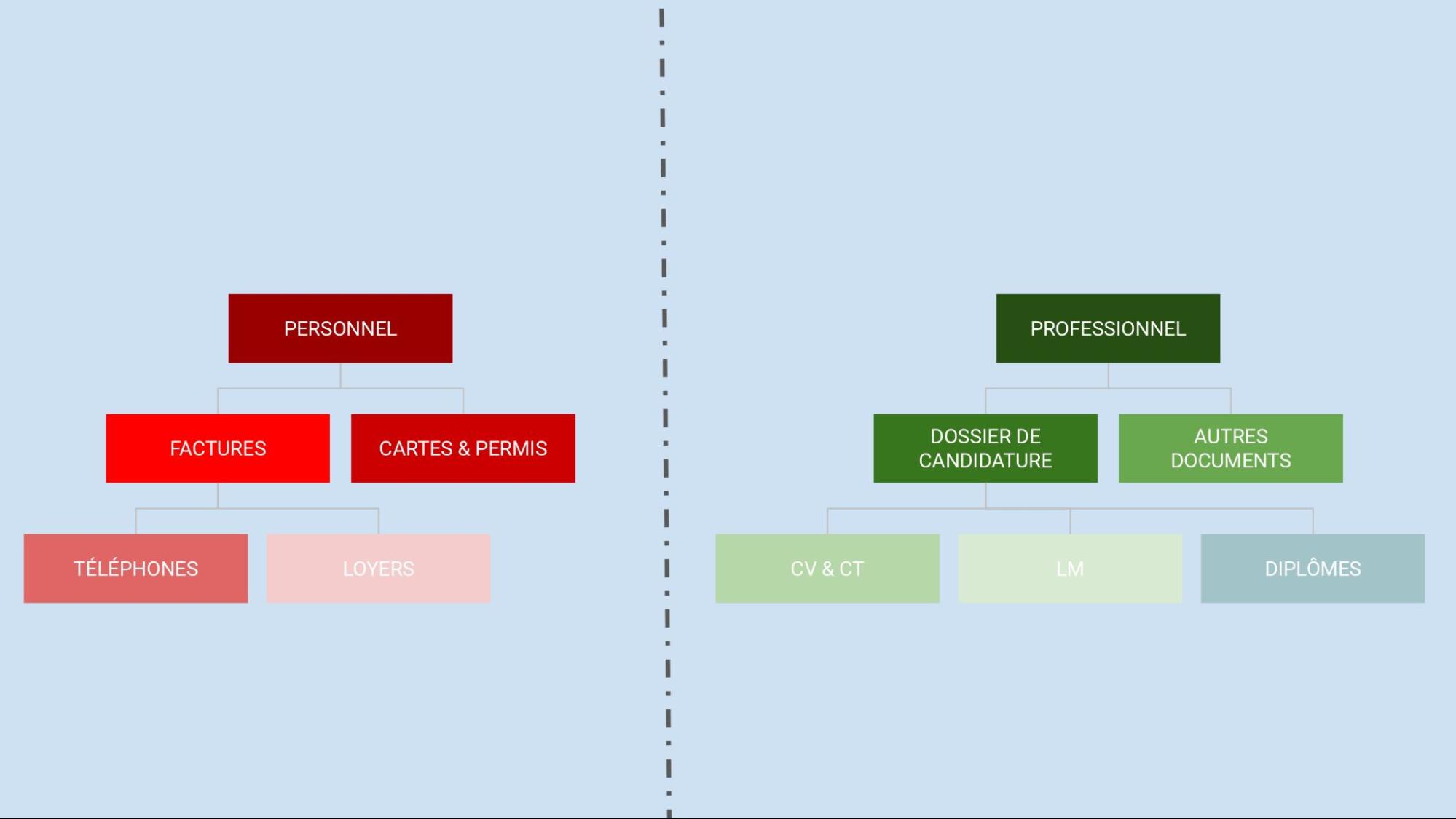
Une nomenclature logique
Nommer ses dossiers n’est pas facile. Pourtant, si vous parvenez à trouver une logique dans votre nomenclature, cela vous simplifiera la vie plus tard.
Pensez-vous que “Facture électricité.pdf" soit un bon nom ? Pas vraiment. Pour donner un nom à vos documents, essayez d’imaginer par quels mots vous les chercheriez. Quels sont les mots clés que vous utiliseriez ?
- La date (facture électricité décembre 2021)
- L’entreprise (facture électricité XYZ SA)
- Le genre de document (facture d’électricité)
Ainsi une bonne nomenclature, que vous utilisez dans différents scénarios, vous permet de regarder les fichiers placés dans un dossier et immédiatement reconnaître de quoi il s’agit, sans nécessairement devoir les ouvrir.
Un bon nom de fichier, pourrait être facture_entreprise_date (facture_swisscom_sept2023).
Si cela répond aux 3 questions ci-dessous votre organisation sera "standardisée" et vous pourrez bien plus facilement retrouver vos documents.
- Qu'est-ce que c'est? une facture / un CV / un Lettre de motivation
- Pour qui c'est ? Swisscom / son propre nom / le poste en question
- Quand c'est ? La date
Créer un dossier
- Connectez-vous à votre Drive. Si vous ne savez plus comment faire, revoyez notre atelier 1, 2, 3 Google
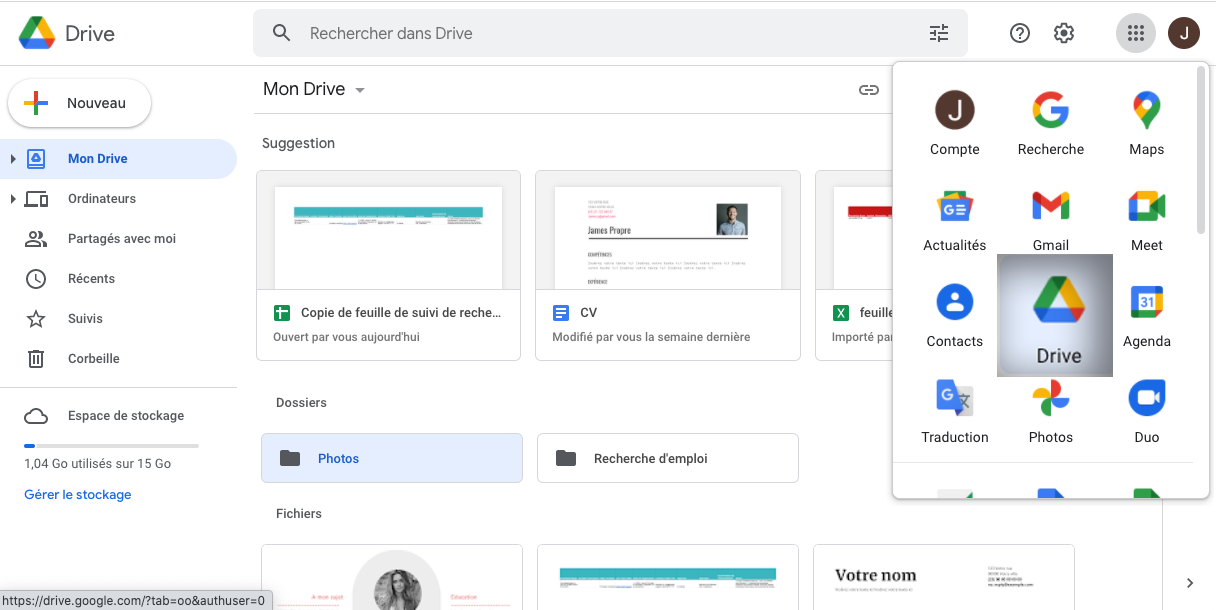
- Dans le menu de gauche, cliquez sur > + Nouveau

- Puis > Dossier
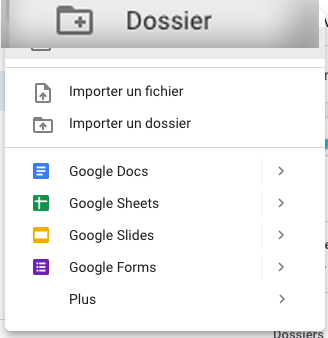
- Nommez votre dossier, par exemple “Professionnel” > Créer.
- Votre dossier apparaît dans votre Drive.

Créez des sous-dossiers
Vous pouvez créer autant de sous-dossiers que vous le souhaitez. Pour ceci, double-cliquez sur le dossier en question > Professionnel. En quelque sorte, vous entrez dans le dossier. Vous pouvez désormais créer un sous-dossier, exactement de la même manière que nous l’avons vu précédemment.
- Drive vous explique où vous êtes > Mon Drive > Professionnel (ce qui signifie que vous êtes dans votre Drive et dans le dossier professionnel). Vous retrouvez la même information dans le menu de gauche.

- Cliquez sur > + Nouveau
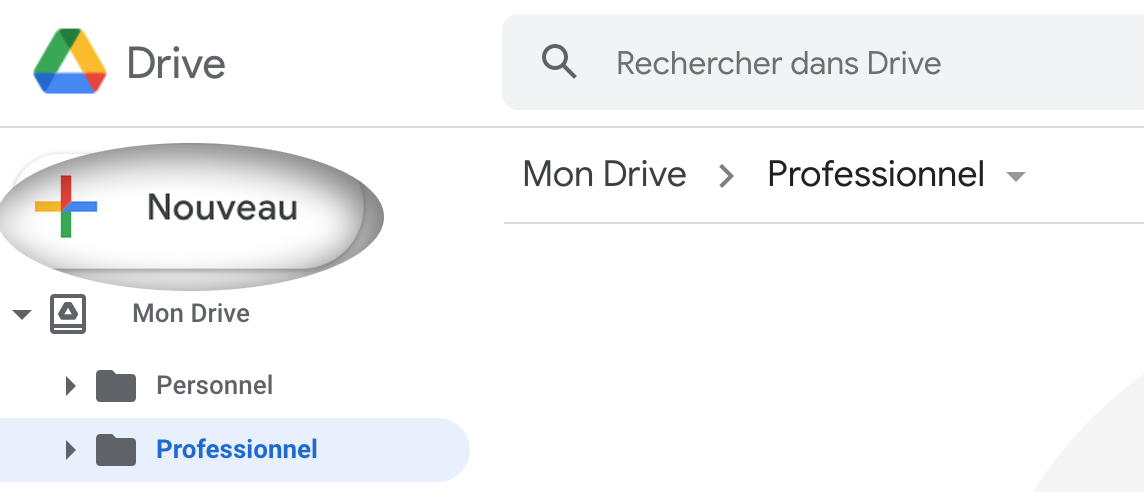
- Nommez votre nouveau dossier > Recherche d’emploi > Créer.
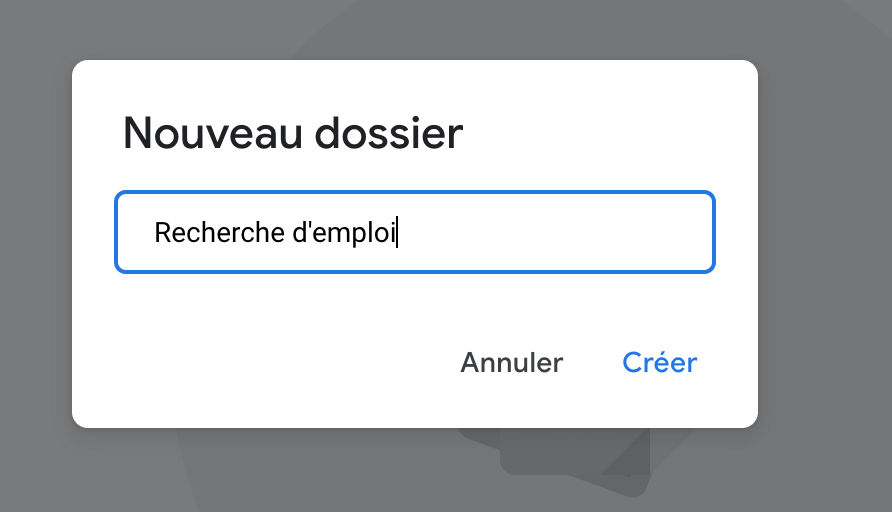
Dans le menu de gauche, vous pourrez retrouver tous vos dossiers dans Mon Drive.

En cliquant sur l’un de vos dossiers, vous retrouvez la structure que vous avez créée.

Déplacer des dossiers
Vous pouvez facilement déplacer un fichier ou un dossier vers un autre en utilisant la technique du Glisser-Déposer.
Il suffit de :
- Cliquer sur le fichier que vous souhaitez déplacer et, tout en maintenant la pression, le déplacer dans le dossier de destination que vous souhaitez, puis vous relâchez.
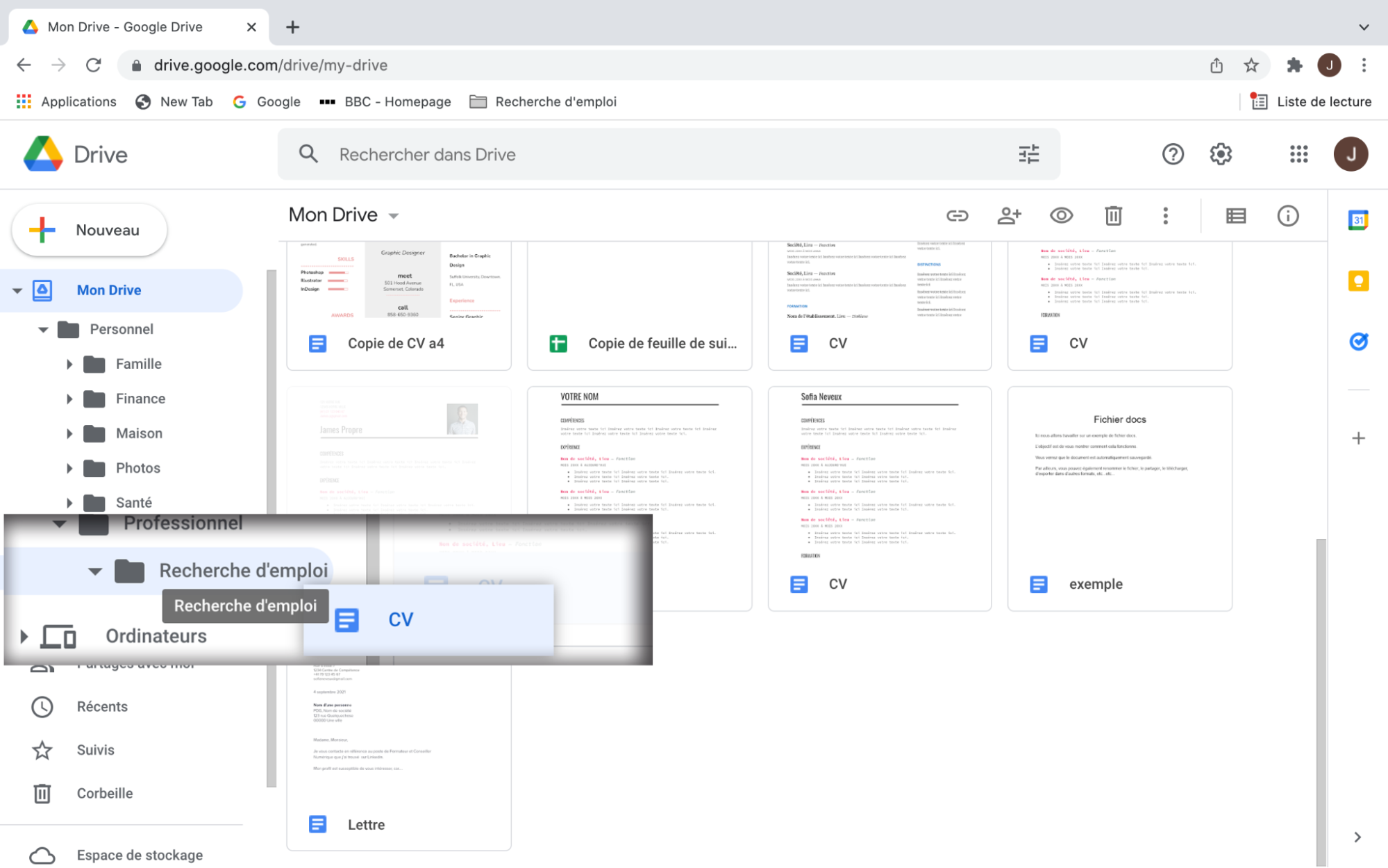
- Une autre solution, si vous utilisez une souris, est de faire un clic droit sur le fichier en question puis de cliquer sur > Déplacer vers

- Puis vous sélectionnez le dossier et cliquez sur > Déplacer.
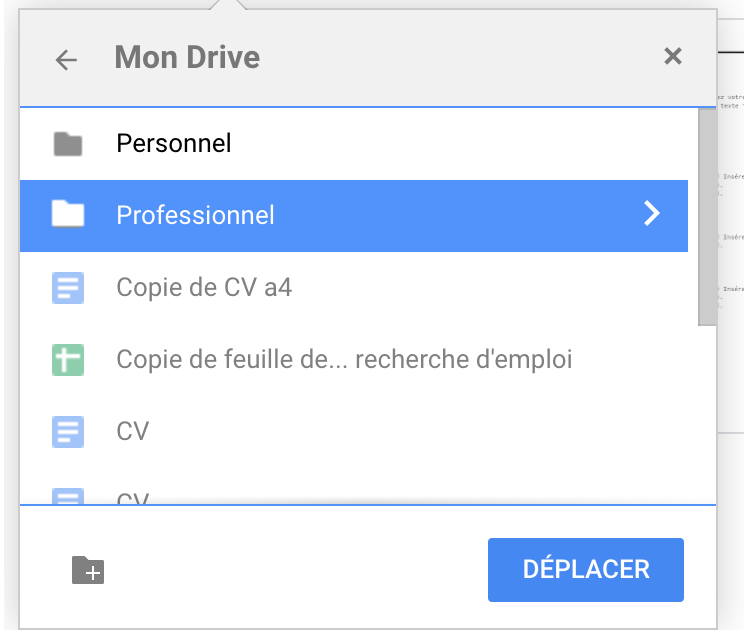
- Vous pouvez utiliser la technique de Glisser-Déposer depuis n’importe quelle source. Admettons que le dossier ou le fichier se trouve sur votre ordinateur. Il suffit de cliquer sur le dossier en question, de maintenir la pression et de le déposer dans le dossier souhaité, dans votre Drive.

Effacez des dossiers
Vous pouvez également effacer des dossiers et des fichiers soit en faisant un clic droit de la souris, sur le dossier ou fichier en question > Supprimer.
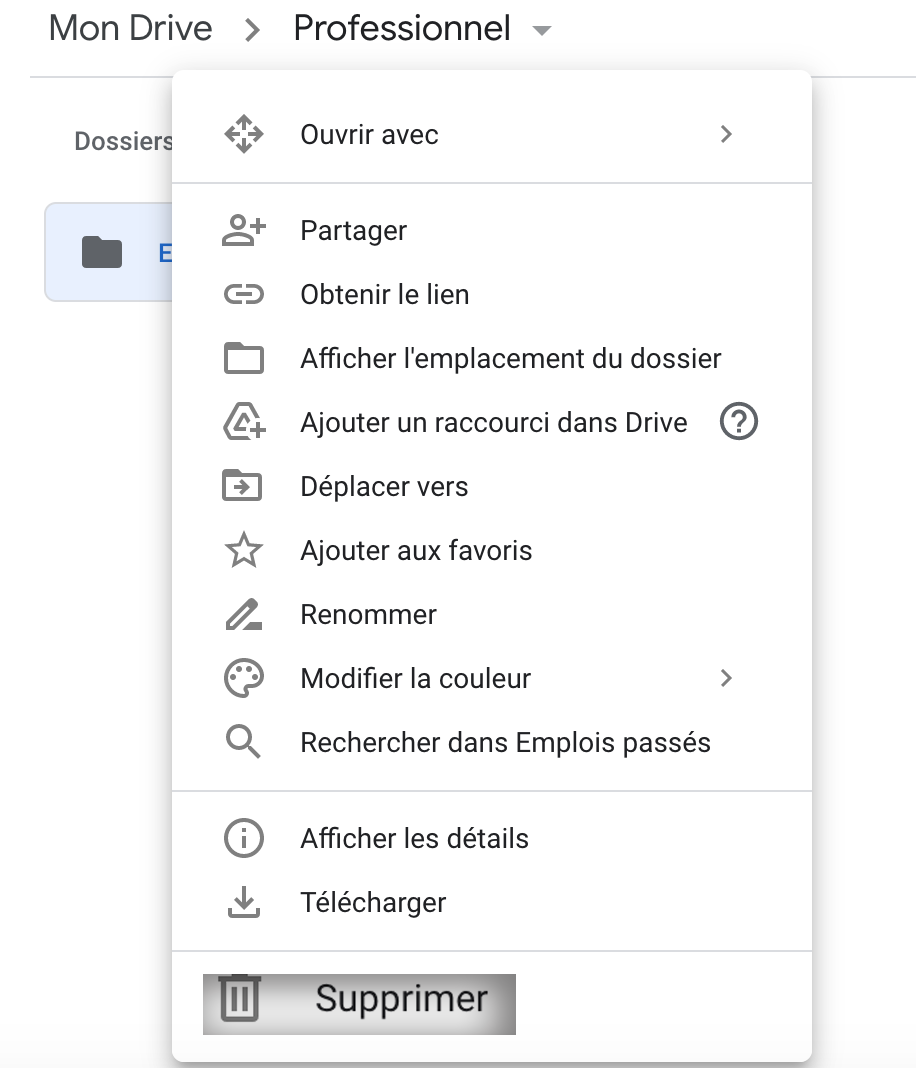
Ou simplement en le glissant-déposant dans la corbeille qui se trouve dans le menu de gauche.

Organiser ses dossiers peut sembler particulièrement décourageant et pourtant,
vous gagnerez un temps précieux dans l’administration de vos courriers, le suivi de vos recherches et vos archives. Prenez ce temps pour en gagner par la suite.
Chargez des fichiers ou des dossiers vers Google Drive
Vous pouvez charger des fichiers (documents, images, audio et vidéo) vers Google Drive en les important depuis un support de stockage physique (disque dur de votre ordinateur, clé USB…), en les y créant directement avec d’autres applications (Docs, Sheets, Slides…) ou en scannant des documents papier avec votre Drive.
Importer un fichier (ou dossier)
Le plus simple pour charger un fichier (ou un dossier) vers Google Drive, c’est d’utiliser la technique du glisser-déposer. Ainsi, il vous suffit de prendre le dossier ou le fichier qui vous intéresse, de cliquer dessus et de le glisser-déposer dans le drive.
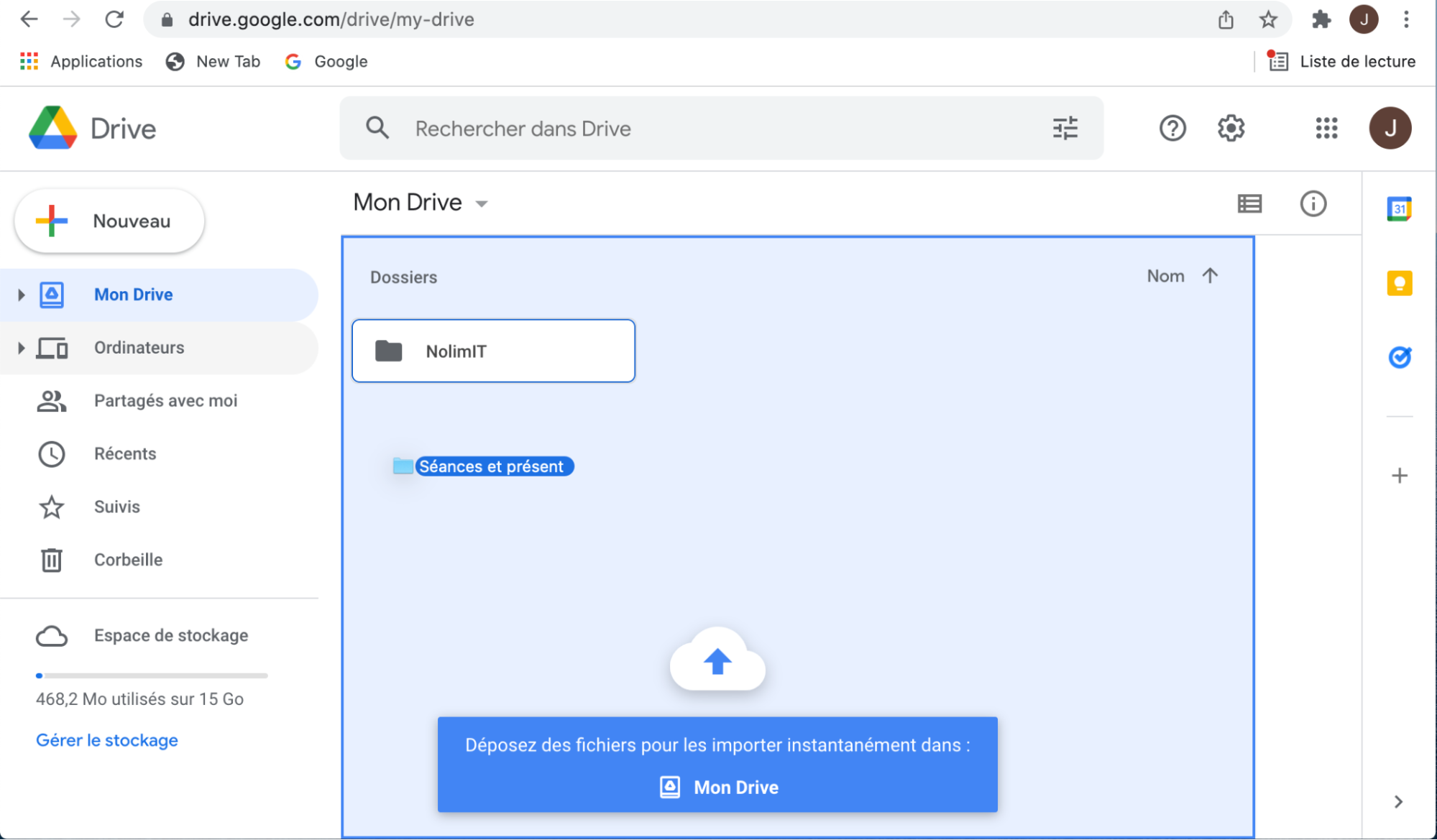
L’alternative est de cliquer sur Nouveau
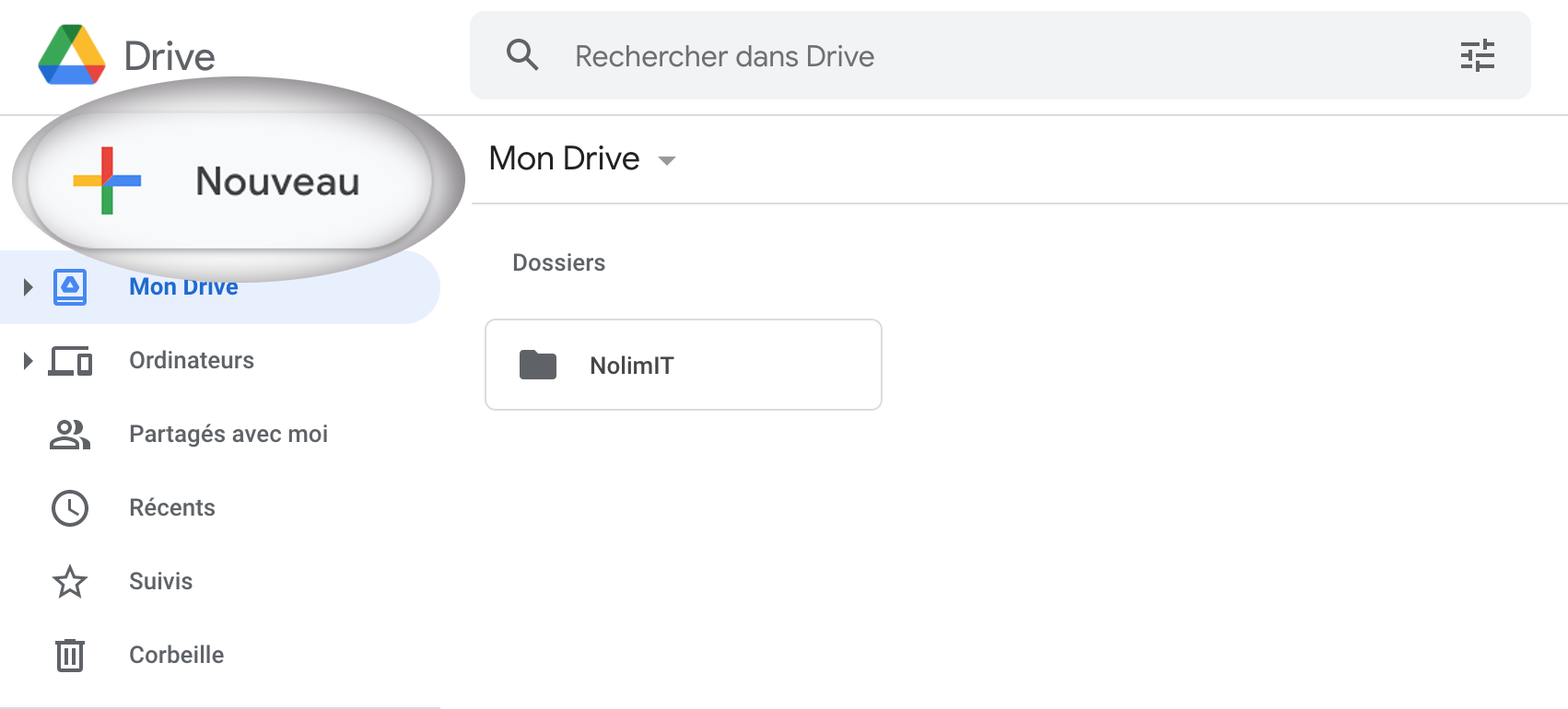
Importez un dossier ou un fichier et sélectionnez celui que vous souhaitez importer.
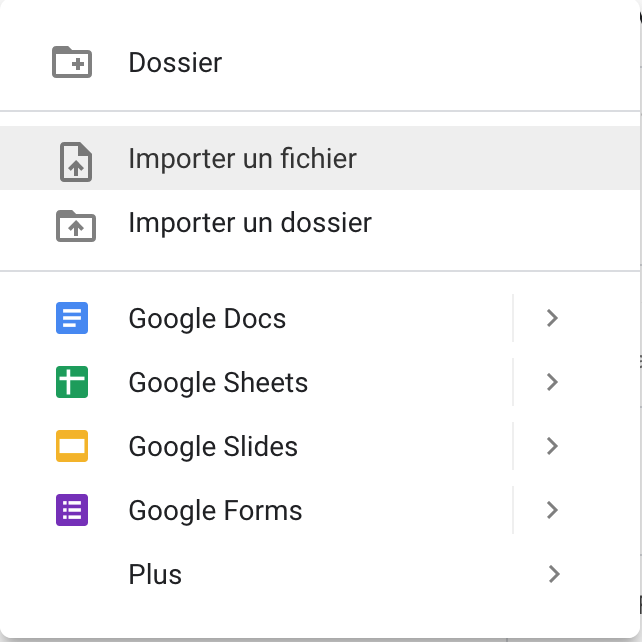
Créer des fichiers
Non seulement vous pouvez charger des fichiers depuis votre appareil vers votre Drive, mais vous pouvez également créer des fichiers directement dans votre Drive.
Vous pouvez concevoir des documents, des feuilles de calculs, des présentations, ou des formulaires.
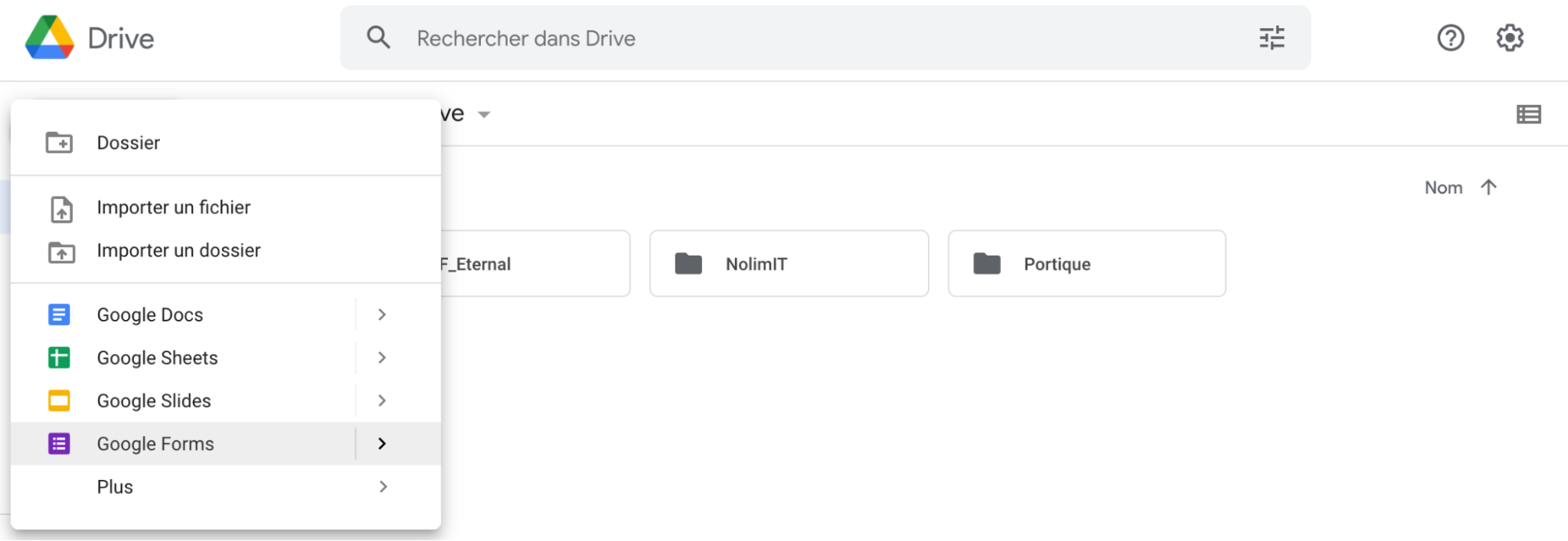
Ces fichiers sont disponibles pour être modifiés, partagés et travaillés avec d’autres personnes.
Lorsque vous travaillez sur un fichier .docs par exemple, dans l’environnement Google, le fichier est automatiquement sauvegardé. Vous n’avez donc pas besoin de le sauvegarder manuellement vous-même.
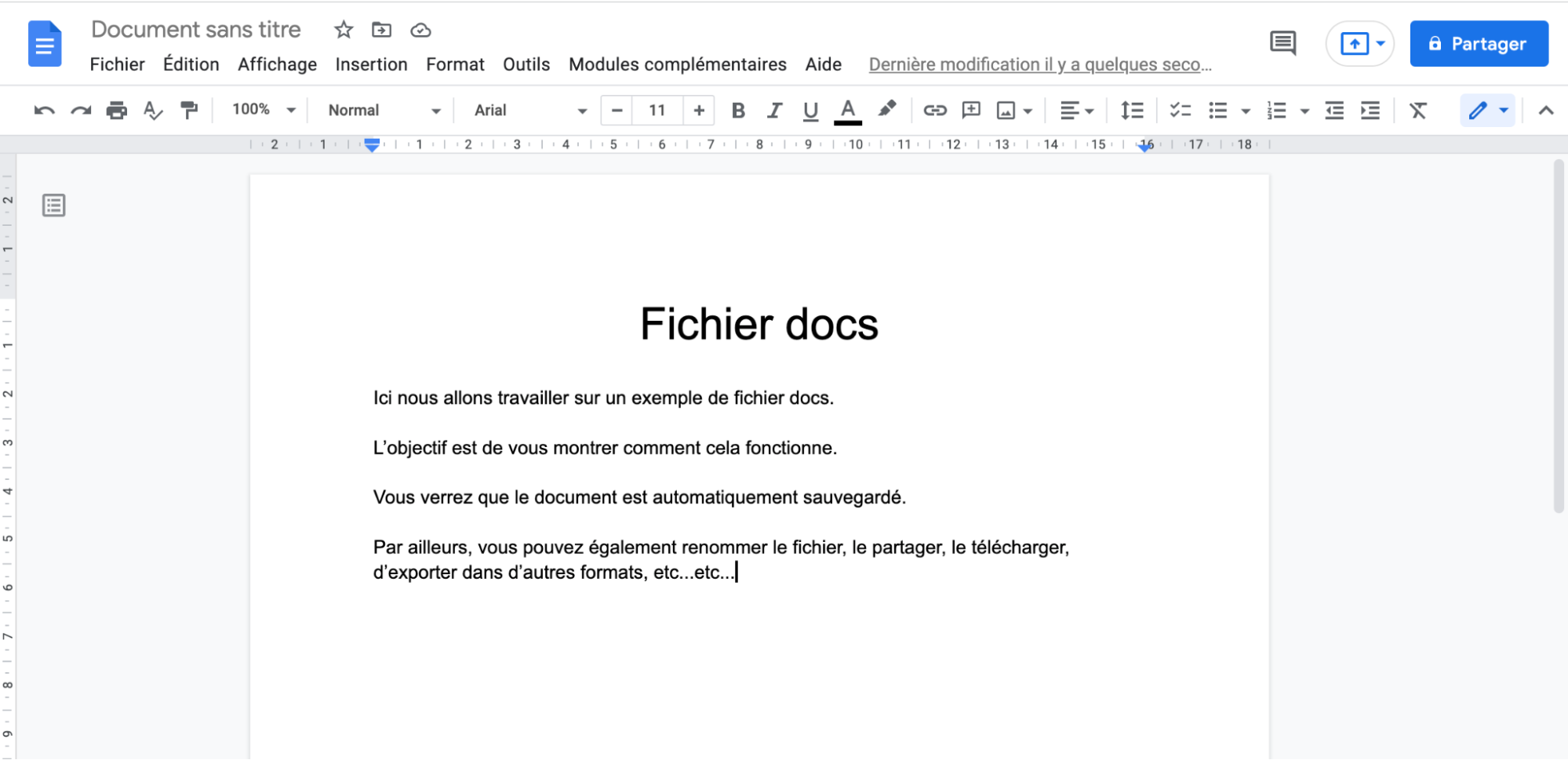
Ainsi, même si la fenêtre est brusquement fermée, vous retrouverez le fichier conservé dans votre Drive.
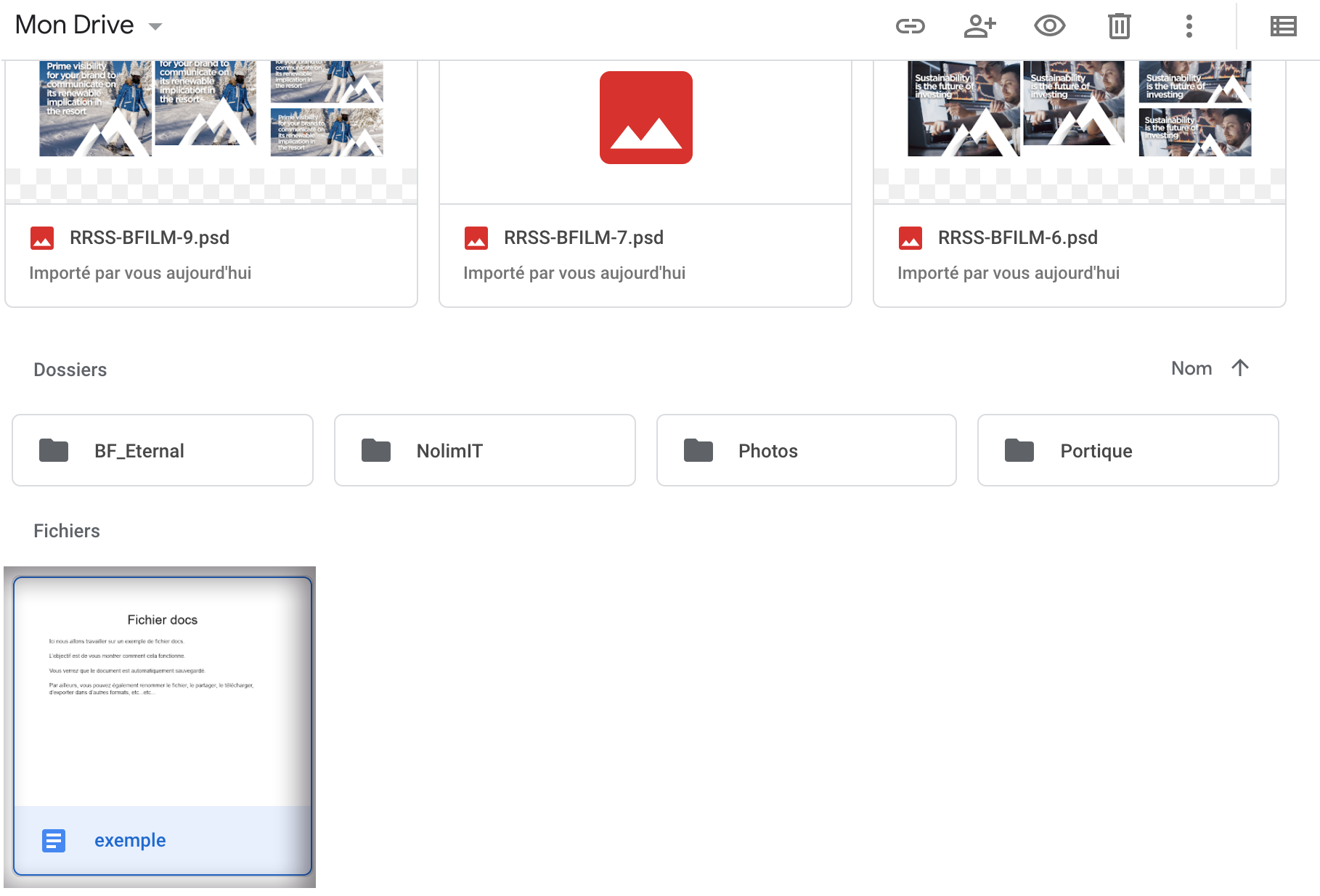
Même si vous changez d’appareil, vous retrouverez votre fichier dans votre Drive.
L’environnement Google Drive, non seulement, offre un espace de stockage dans le cloud, mais en plus, fournit les outils de travail pour créer le contenu dont vous avez besoin.
Scanner des documents
Avec votre application Drive, depuis votre smartphone, vous pouvez scanner des documents qui seront directement chargés sous format PDF dans votre Drive à l’emplacement que vous aurez choisi au préalable. La procédure sera vue durant l’atelier du mardi (Les petits détails qui font la différences).